Twój publiczny adres IP to adres widoczny z zewnątrz sieci. Większość ludzi nie musi znać swojego adresu IP, z wyjątkiem bardzo szczególnych powodów, ale na szczęście bardzo łatwo to rozgryźć.
Możesz potrzebować publicznego lub zewnętrznego adresu IP, gdy jesteś zdalnie do komputera, gdy przebywasz poza domem, udostępniasz pliki z serwera FTP lub łączysz sieć z niestandardową usługą DNS.

Bez względu na powód, dla którego musisz znać swój adres IP, istnieje wiele sposobów jego znalezienia. Możesz użyć czegokolwiek z prostej strony internetowej, aby znaleźć swój adres IP w narzędziu wiersza polecenia komputera lub w twoim oknie.
Wyszukiwanie adresów IP w witrynach internetowych
Najłatwiejszy sposób na znajdź swój zewnętrzny adres IP, zdecydowanie skorzystaj ze strony internetowej poświęconej właśnie temu. Te strony internetowe używają własnych narzędzi do zlokalizowania twojego adresu IP, a wystarczy jedno kliknięcie, aby Ci pomóc.
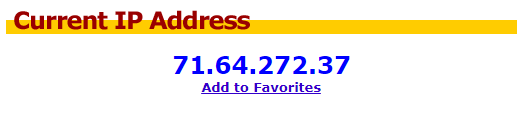
Oto lista kilku stron internetowych, które mogą określić twój publiczny adres IP:
Wskazówka: Niektóre z tych witryn zawierają inne przydatne informacje , takie jak przeglądarka internetowa, lokalny adres IP, a nawet fizyczna alokacja.
Znajdź swój adres IP z wiersza poleceń
Użytkownicy systemu Windows mogą użyć żądania DNS w wierszu polecenia, aby zlokalizować swój publiczny adres IP. Wystarczy otworzyć wiersz polecenia i wykonać to polecenie:
nslookup myip.opendns.com. resolver1.opendns.com
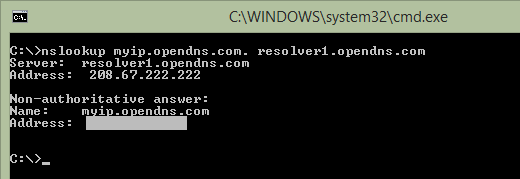
Najpierw zobaczysz wyniki z serwera DNS, a następnie kolejny zestaw wyników na dole. Twój adres IP jest wymieniony poniżej wiersza z napisem Nazwa: myip.opendns.com.
Jeśli podczas uruchamiania tego polecenia wystąpi jakikolwiek błąd, spróbuj po prostu opendns.com.(usuń myip.), który powinien dać ci adres IP opendns.com. Następnie uruchom polecenie ponownie, używając myip.część z przodu.
Podobne polecenie może zostać użyte do znalezienia publicznego adresu IP w PowerShell:
$tmp =Invoke-WebRequest -URI7
Po wprowadzeniu tego polecenia wpisz $ tmp.Content , aby zobaczyć wynik.
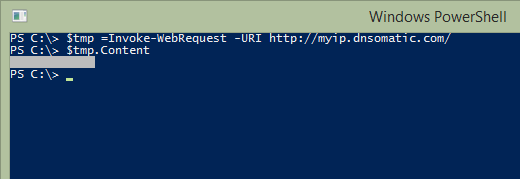
Jeśli używasz Linuksa, wypróbuj to polecenie z okna głównego:
dig +short myip.opendns.com@resolver1.opendns.com
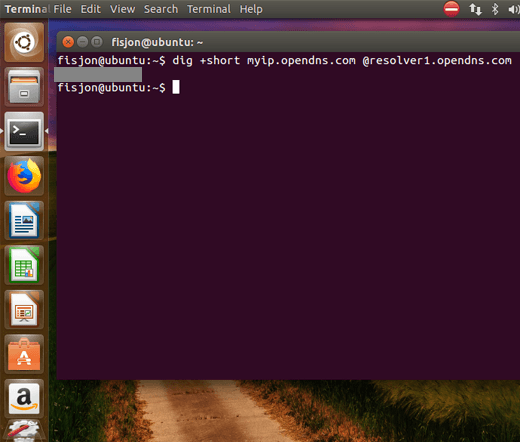
Zlokalizuj adres IP z routera lub modemu
Router i modem to podstawa między urządzeniem a Internetem, dlatego musi znać adres IP, który dostawca usług internetowych przypisał do Twojej sieci. Oznacza to, że możesz użyć własnego urządzenia do znalezienia publicznego adresu IP.
Znalezienie zewnętrznego adresu IP z modemu lub routera nie jest tak łatwe, jak przy użyciu powyższych metod, ale jest zdecydowanie możliwe. Problem z tą metodą polega na tym, że musisz znać jak zalogować się do routera, aby zobaczyć wszystkie ustawienia, czego wielu ludzi zwykle nie robi, ponieważ nie znają swojego hasła ani adresu IP routera.
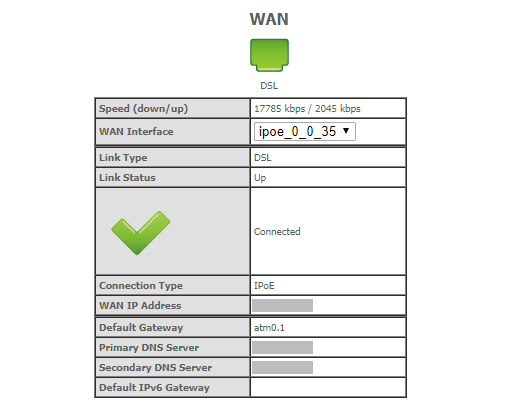
Do większości routerów można uzyskać dostęp za pomocą http://192.168.1.1 URL, ale inni używają innego prywatnego adresu IP. Gdy znasz prawidłowy adres routera, potrzebujesz dostępu do dane logowania do routera, aby uzyskać dostęp do Konsoli administracyjnej.
Jeśli dotarłeś tak daleko, znajdź Adres IP powinien być stosunkowo łatwy. Możesz zajrzeć do sekcji takich jak Informacje o urządzeniu, Zarządzanie, Konfiguracja, WAN itp. Sam adres IP może nazywać się Adres IP WAN, Adres zewnętrzny, Publiczny adres IP lub coś w tym rodzaju.
Jak zatrzymać zmianę adresu IP
Z powodu sposób, w jaki dostawcy usług internetowych przypisują adresy IP Twój publiczny adres IP prawdopodobnie zmieni się w przyszłości. Oznacza to, że adres, który znajdziesz za pomocą jednej z powyższych metod, nie będzie tym samym adresem, który znajdziesz za kilka tygodni, a może nawet wcześniej.
Podczas gdy ty, jako klient twojego dostawcy usług internetowych, nie może technicznie zmusić twojego adresu IP do pozostania bez zmian, możesz zaimplementować tak zwany dynamiczna usługa DNS, aby zasadniczo stworzyć ten efekt.
Dynamiczna usługa DNS przypisuje nazwę do twojego adresu IP , jednocześnie aktualizując swój adres IP. Robi to za każdym razem, gdy zmienia się adres, w efekcie dając jedną nazwę hosta (np. adres URL witryny), której można użyć w odniesieniu do publicznego adresu IP.
Po przypisaniu sobie nazwy hosta, możesz uzyskać dostęp do swojej sieci w dowolnym momencie za pośrednictwem tej nazwy, która z kolei faktycznie uzyskuje dostęp do sieci za pośrednictwem publicznego adresu IP. Ponownie, nie musisz znać swojego nowego adresu IP za każdym razem, gdy dostawca usług internetowych go zmienia, ponieważ usługa robi to za Ciebie. Wszystko czego potrzebujesz to nazwa hosta!
Czy możesz zmienić lub ukryć swój adres IP?
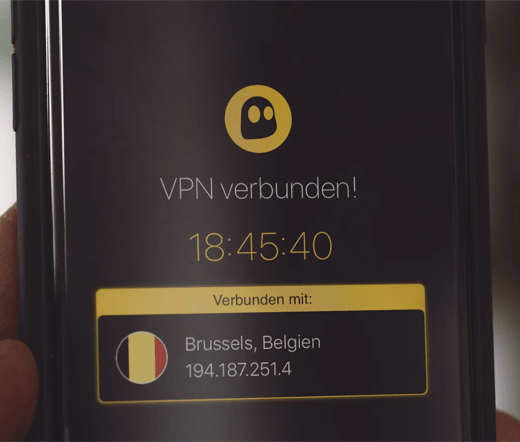
Domyślnie Twój publiczny adres IP jest widoczny prawie dla każdego. Każda witryna, którą odwiedzasz, może to zobaczyć, Twój dostawca usług internetowych wie, co to jest, a ludzie szpiegujący Twoją sieć z ulicy mogą to rozgryźć. Jaki jest najlepszy sposób na ukrycie lub maskowanie adresu IP?
VPN lub wirtualna sieć prywatna to zdecydowanie najłatwiejszy i najskuteczniejszy sposób, aby powstrzymać wścibskich oczu przed zobaczeniem twojego publicznego adresu IP. VPN tworzy tunel z twojej sieci do usługi VPN, zapobiegając w ten sposób twojemu dostawcy usług internetowych lub innym osobom w sieci lokalnej szpiegującym cię.
Wymusza to na stronie, na której jesteś zobacz adres VPN zamiast własnego, co w zasadzie ukrywa Twoją tożsamość w Internecie. To znaczy, o ile usługa VPN nie ujawnia nikomu twojego adresu IP, dlatego chciałeś wybrać zaufanego dostawcę VPN.
Istnieje wiele VPN do wyboru, zarówno darmowych, jak i płatnych. Niektóre mają więcej lub lepsze funkcje i prywatność niż inne, więc nie spiesz się, szukając najlepszych usług VPN, zanim zdecydujesz się ukryć swój adres IP. W razie potrzeby upewnij się, że sprawdź, czy połączenie VPN jest faktycznie szyfrowane przed przejściem do subskrypcji.
Zobacz nasz lista aplikacji VPN, którego możesz użyć do ochrony swojej prywatności na komputerze lub urządzeniu mobilnym.